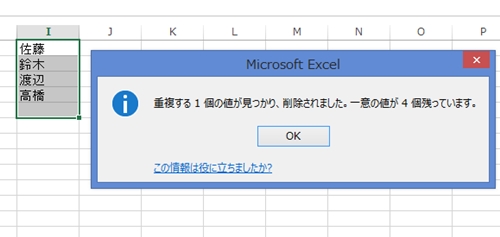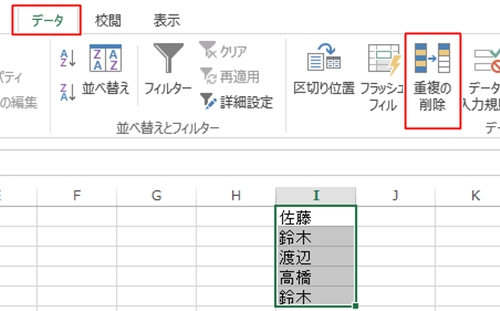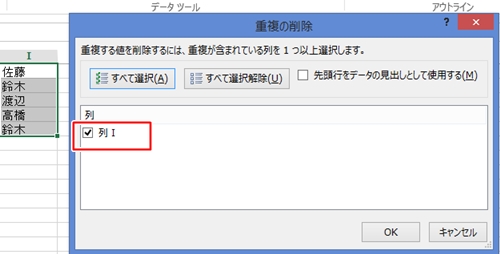エクセルでデータに重複がないか確認する際、目でチェックしていると時間がかかってしまいます。
重複データを削除する場合には、エクセルの「重複の削除」機能を使うと便利です。
エクセルが自動的に重複データを削除してくれます。
エクセルの重複の削除を使うと効率的
エクセルでデータに重複があるか確認し、重複データがあった場合削除することはとても時間のかかる作業です。
この作業を効率化してくれるのが、エクセルの「重複の削除」機能です。
エクセルが自動で重複データを削除してくれるため、人為的なミスも最小限にすることができます。
1.データを指定する
重複の削除をしたいデータの範囲を指定してから「データ」タブの「重複の削除」をクリックします。
2.列を選択する
重複を削除するデータが入力されている列にチェックを入れて「OK」ボタンをクリックします。
今回の例ではI列にチェックを入れています。
3.重複の削除を確認する
重複データの個数と、残ったデータの個数が表示されます。
エクセルで重複データを削除する方法についていかがでしたか。
エクセルの重複の削除機能を使うと、効率的に重複の削除を行なうことができます。
たくさんのデータを扱っていると重複の削除が必要になることがありますので、ぜひ覚えておきましょう。